QQ怎么设置退出时不保存聊天记录_QQ设置退出时不保存聊天记录图文详解
时间:2023-01-06 08:29:02 责任编辑:花泽香菇
最近不少新用户咨询小编关于QQ设置退出时不保存聊天记录的操作,本节文章就详细讲解关于QQ设置退出时不保存聊天记录的操作方法。来跟着小编一起学习吧!

1、点击QQ图标,在登录界面输入QQ号码和QQ登录密码,点击:登录;
2、登录后左键点击QQ主面板最下面一行的左起第二个图标:打开系统设置;
3、在打开的系统设置窗口,我们左键点击:安全设置;
4、在安全设置窗口,我们找到:消息记录,并左键点击:退出QQ时自动删除所有消息记录和不询问,直接删除;
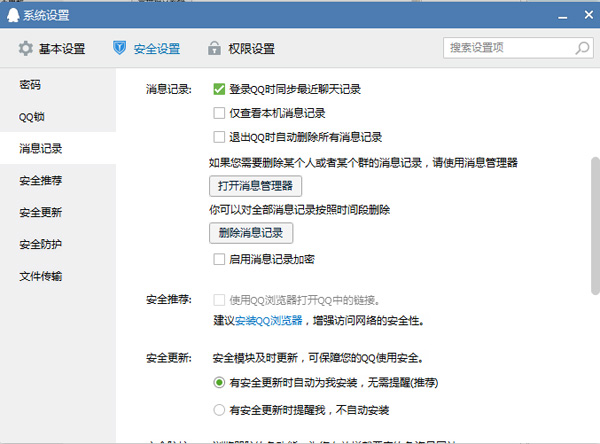
5、下面来试试,在一个聊天窗口输入并发送:你好!,这时聊天窗口和消息记录中都出现了“你好!”的信息;
6、退出QQ,再重新登录QQ,打开刚才发送了的聊天窗口,我们可以看到,聊天窗口和消息记录窗口的“你好!”都没有了,QQ不保存聊天信息设置成功。
各位小伙伴们,看完上面的精彩内容,都清楚QQ设置退出时不保存聊天记录操作了吧!















